- トップ>
- Windows Vista 高速化>
- デスクトップ アイコン
デスクトップ アイコンの表示と非表示
重くて遅い OS(基本ソフト)と言われる Windows Vista(ウィンドウズ ビスタ)の無料でできる高速化設定です。
デスクトップには、ごみ箱などショートカットアイコン以外のアイコンも表示されます。デスクトップ アイコンも、ご自身の使用状況に合わせて設定(カスタマイズ)することができます。
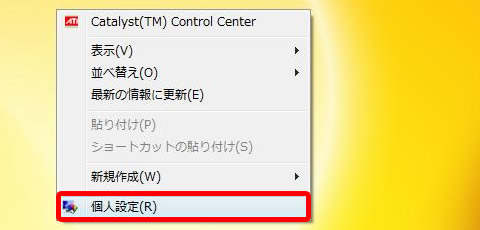
「デスクトップ上で右クリック」-「個人設定」をクリックします。
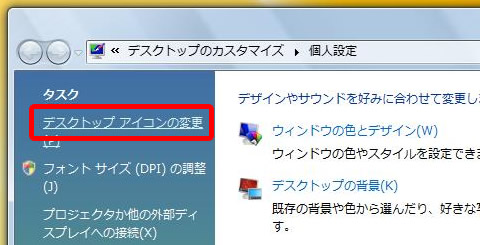
「デスクトップ アイコンの変更」をクリックします。

デスクトップ アイコンの設定が表示されます。デスクトップ アイコンに、コンピュータ、ユーザーのファイル、ネットワーク、ごみ箱、コントロール パネルが並びます。
非表示にしたいアイコンのチェックを外します。表示したいアイコンにはチェックを入れます。
OK か適用をクリックすると、デスクトップのアイコンが変更されます。
ドラッグ&ドロップでごみ箱を利用しない方、ごみ箱を表示したくない方は、ごみ箱の表示もオフにすると少しの高速化が見込めます。
スポンサーリンク
全てのアイコンをオフにすると、大変すっきりしたデスクトップになります。
もちろん、表示したほうが便利なアイコンは表示してください。

パソコンを高速化する観点からはお勧めできませんが、作業の都合上デスクトップにショートカットアイコンがあったほうが便利なケースもあると思います。
大量のアイコンを表示する場合は「クラシック アイコン」に変更すると、多少の高速化が見込めます。
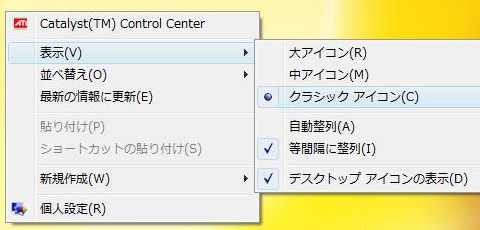
「デスクトップ上で右クリック」-「表示」-「クラシック アイコン」をクリックします。
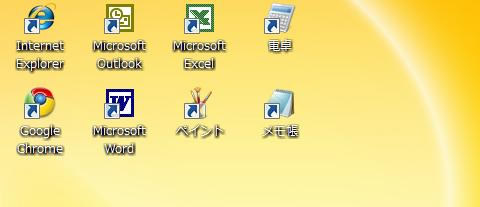
クラシック アイコンを選択すると、アイコンが小さく表示されます。
デスクトップ アイコンの表示、非表示、またはサイズ変更 - Windows Vista ヘルプ
大アイコン、中アイコン、クラシック アイコンとありますが、クラシック アイコンが最小サイズです。
「Ctrl + スクロール(ホイール回転)」すると、大アイコンより更に大きくアイコンを表示することができます。最小サイズのクラシック アイコンより、更に小さくすることもできます。
Windows Vista の高速化設定の中では、それほどインパクトのある変更ではありませんが、常に表示されるデスクトップなので軽くしておくと良いと思います。
ご自身の使用状況に合わせて、アイコンを全て非表示にしたり、クラシック アイコンで表示してみたりと工夫されてはいかがでしょうか。
スポンサーリンク